[Lösad] Safari vill använda de lokala objektens nyckelring
Nyckelring är en av de bästa tjänsterna som tillhandahålls aviOS och MacOS. Inget annat operativsystem har en sådan funktion för att spela in och skydda dina personliga uppgifter. Keychain Access kommer med ett mycket säkert valv, som kallas Keychain. Alla dina personliga uppgifter som inloggningsinformation, lösenord och till och med kreditkortsuppgifter lagras i det valvet och när du behöver det kommer funktionen att tillhandahålla informationen automatiskt. Men det är inte alltid så enkelt! Några av användarna står inför ett mycket allvarligt problem när det gäller nyckelring. "Safari vill använda Local Items Keychain", detta är den rapporterade prompten och även när de skriver lösenordet lämnar inte prompten skärmen. Problemet och sätten att lösa det diskuteras nedan.
- Del 1: Varför "Safari vill använda de lokala artiklarna nyckelring"?
- Del 2: Hur man löser "Safari vill använda lokala nyckelringar"
- Del 3: Hur man stoppar Safari från att automatiskt fylla lösenord och kreditkort i iCloud nyckelring på din iPhone och iPad
- Del 4: Rekommenderat program - Tenorshare 4uKey - Password Manager
Del 1: Varför "Safari vill använda de lokala artiklarna nyckelring"?
Många gånger, när du uppdaterar ditt Mac OS, en dialogkan visas på skärmen efter omstart av enheten. Det ber dig i princip att ange lösenordet för de få lokala artiklarna i nyckelringen. Men medan du anger lösenordet fungerar det inte och ESC-nyckeln fungerar inte heller. Detta är en vanlig fråga som rapporteras av många användare över hela Internet.
Det här problemet med Safari-inloggningsnyckelinträffar på grund av att inloggningsnyckellösenordet inte synkroniseras med det nya iCloud-nyckelring som du just skapade. Om de synkroniseras igen, försvinner problemet tillsammans med dialogrutan. Ibland är det bara ett fel som löses när du har återställt nyckelringen.

Del 2: Hur man löser "Safari vill använda lokala nyckelringar"
Om Safari vill använda Local Items Keychain, dålösenordet för nyckelring måste vara synkroniserat. Det stämmer inte med den iCloud-nyckelring du använder och den måste synkroniseras igen för att lösa problemet. I grund och botten, om du försöker logga in på någon säker webbplats kommer Safari inte att kunna fylla lösenordet automatiskt, Safari vill använda inloggningsnyckelring men det kan inte eftersom lösenordet inte matchar.
Här är stegen du kan använda för att lösa problemet:
Steg 1: Gå till Finder på din enhet.
Steg 2: Navigera sedan till Verktyg och sedan till Keychain Access.
Steg 3: Klicka nu på "Lås" -knappen längst upp för att låsa inloggningsnyckelringen.

Steg 4: Klicka sedan på låset igen för att låsa upp inloggningsnyckeln.
Steg 5: När du anger ditt inloggningsnyckellösenord kommer en dialogruta att visas.
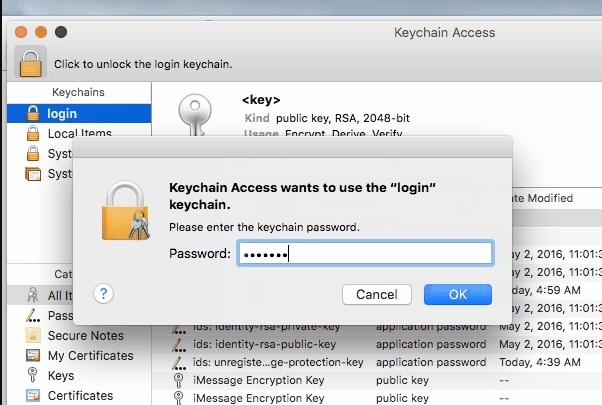
Steg 6: Om du klickar på alternativet "Återställ min iCloud nyckelring" längst ner i rutan synkroniseras inloggningsnyckellösenordet med iCloud.
Notera: Du kanske också är intresserad av Hur du återställer iCloud Keychain Security Code
Tyvärr är det möjligt att ovanstående steg kanske inte kan lösa problemet du har med Safari Keychain-lösenord. Om så är fallet, följ stegen nedan,
Steg 1: Öppna terminalen.
Steg 2: Skriv in: cd ~ / Library / Keychains och tryck på Enter
Steg 3: Skriv nu "Är" och tryck på Enter. När "Är" synlig hittar du en mapp med massor av slumpmässiga nummer i den, dessa nummer är unika för varje system.
Steg 4: Skriv "rm-rf" före numret och starta om.

När enheten har startats om igen bör allt återgå till det normala.
Notera: Du kanske också är intresserad av Hur du fixar iCloud-nyckelringskoden som inte fungerar
Del 3: Hur man stoppar Safari från att automatiskt fylla lösenord och kreditkort i iCloud nyckelring på din iPhone och iPad
Enligt min erfarenhet är en av de bästa iOS-funktionerna jaghar någonsin sett är nyckelring. Säkerhet är en fråga för var och en av oss, så det är mycket naturligt att säga nej när ett popup-meddelande ger dig möjlighet att komma ihåg dina personliga uppgifter. Men det är inte fallet med Keychain Access.
Det finns ett valv inuti Keychain Access som heterKeychain. Det krypterar dina data och lagrar dem i valvet, och det är väldigt säkert. Men om någon annan än dig själv har tillgång till din enhet är det bättre att inte spara någon information i nyckelring. I huvudsak bör du sluta använda Safari Keychain, det lagrar inloggningslösenord, kontoinformation och kreditkortsuppgifter, etc.
Så här stoppar du AutoFill-funktionen i Safari:
Steg 1: Öppna din iOS-enhet och gå till appen Inställningar.
Steg 2: Kör, Safari och klicka på alternativet Autofyll.
Steg 3: Nu, i AutoFill-menyn, måste du stänga av följande alternativ: "Använd kontaktinformation", "Namn och lösenord" och "Kreditkort".

Nu kommer du aldrig att bli ombedd att automatiskt fylla din kontakt, lösenord eller kreditkortsinformation när du använder Safari.
Del 4: Rekommenderat program - Tenorshare 4uKey - Password Manager
Alternativt, om du har fastnat med att förloralösenordsinformation för Wi-Fi-konto, inloggningskonto för webbplats och app, e-postkonto, Apple-ID och kreditkort, då kan du använda Tenorshare 4uKey - Password Manager-programvara för att kringgå den låsande skärmen mycket enkelt. Det är en premium iOS-lösenordsökare som enkelt kan visa lösenord i iPhone och iPad. Den är också kompatibel med den nya iOS 12. Högt rekommenderad!
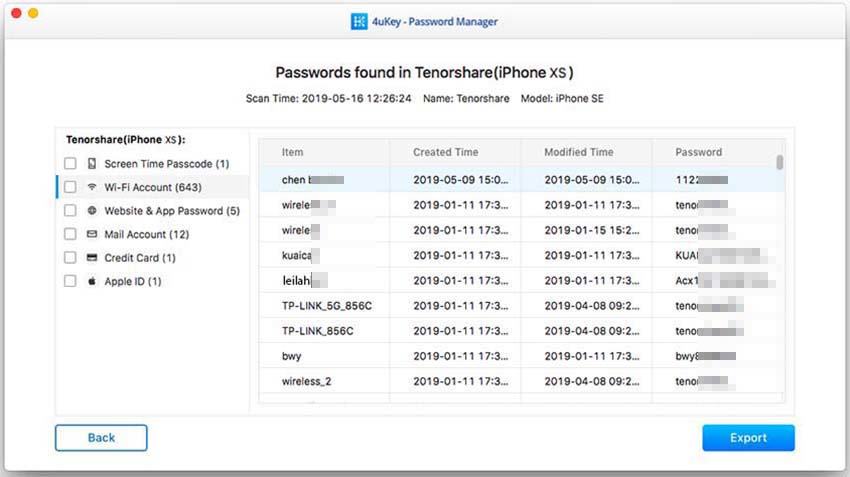
Det här är ett problem som många användare möter efterde har uppdaterat operativsystemet. Faktiskt, under den nya installationen av Mac OS, kan vissa fel vara en skyldighet till detta problem. Men för att inte oroa dig, kommer procedurerna ovan att lösa problemet på nolltid om det följs korrekt.


![[Fixed] Accountsd vill använda Login Keychain](/images/keychain/fixed-accountsd-wants-to-use-the-login-keychain.jpg)






